Ako sa zbaviť choroby v DAYZ

DAYZ je hra plná šialených, nakazených ľudí v postsovietskej krajine Černarus. Zistite, ako sa zbaviť choroby v DAYZ a udržte si zdravie.
Predplatné Paramount Plus môžete zrušiť iba na tej istej platforme, na ktorej ste sa prihlásili. Zatiaľ čo najjednoduchší spôsob je cez webovú stránku Paramount Plus, funguje to iba vtedy, ak bolo predplatné uskutočnené priamo odtiaľ. V prípade, že ste použili poskytovateľov fakturačných služieb tretích strán, ako sú Google Play, App Store, Roku alebo Amazon, musíte na zrušenie odberu použiť rovnaké platformy.
Tento článok vysvetľuje, ako zrušiť predplatné služby Paramount Plus.
Zrušenie v samostatných účtoch
Na samostatnom účte musíte zrušiť predplatné priamo na webovej stránke spoločnosti. Tu je spôsob predplatného rovnaký pre platené predplatné a bezplatné skúšobné verzie. Po zrušení sa prístup k platforme okamžite nestratí. Stav predplatného zostane aktívny až do konca fakturačného obdobia. Po jeho skončení už nebudete mať prístup k službám.
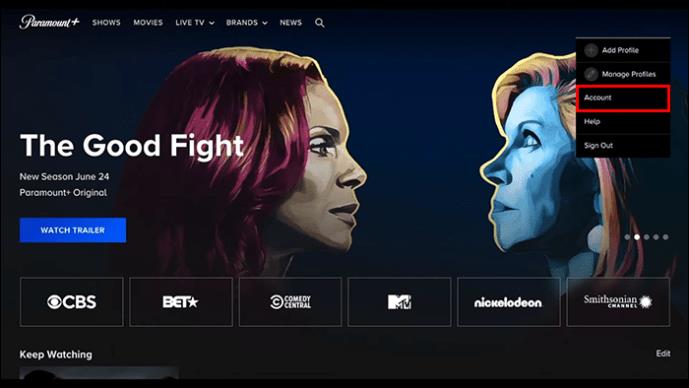


Zrušenie Paramount Plus na Amazone
Na stránke podpory Paramount Plus sa odporúča, aby ste kontaktovali podporu účtu Amazon a zrušili predplatné. Stále je však možné zrušiť odber prostredníctvom hlavného panela účtov.
Ak chcete zrušiť Paramount+ cez Fire TV alebo Amazon, postupujte podľa nasledujúcich krokov:
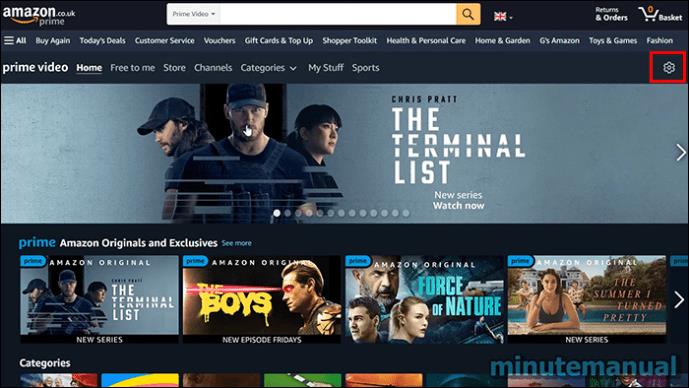
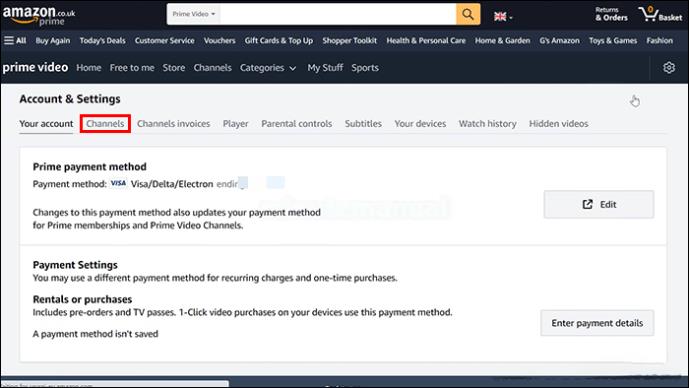
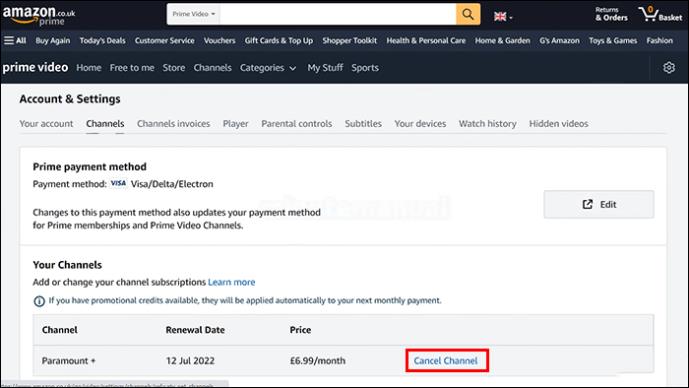
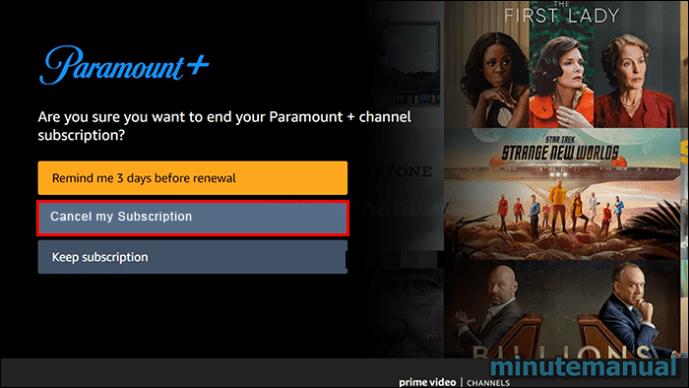
Zrušenie v iPade a iPhone
Ak ste sa prihlásili cez App Store na iPade, iPhone alebo Apple TV+, zrušte predplatné cez App Store na zariadení. Službu môžete zrušiť aj pomocou aplikácie pre iOS. Ako už bolo spomenuté, musíte použiť platformu alebo aplikáciu, kde ste sa pôvodne prihlásili na odber.
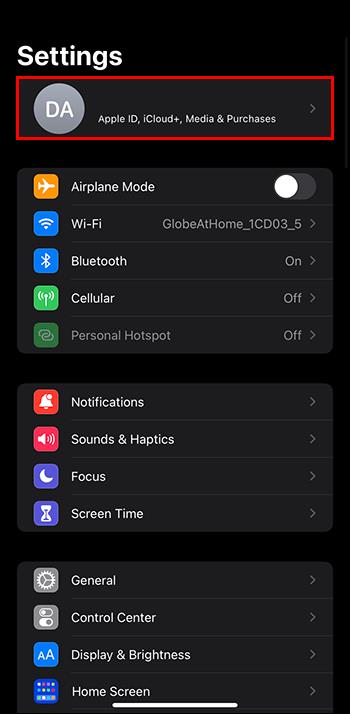
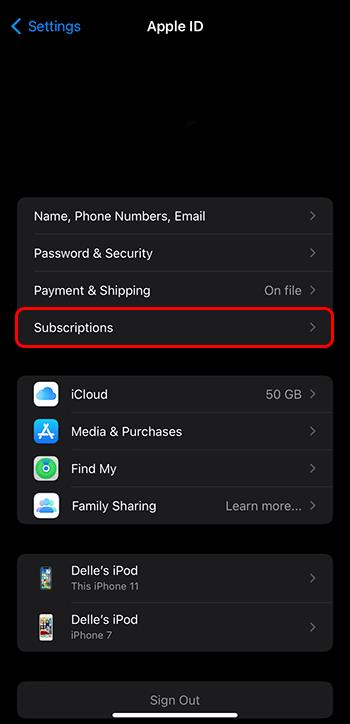
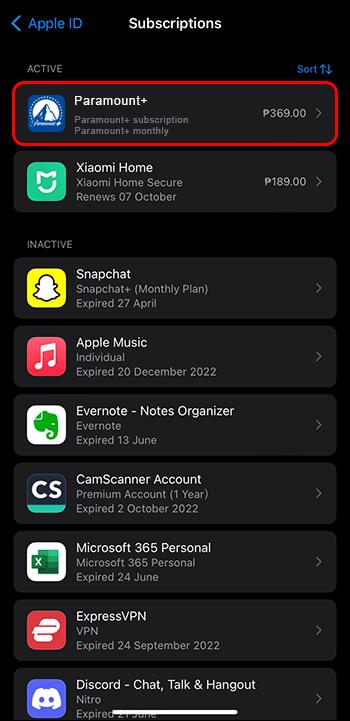
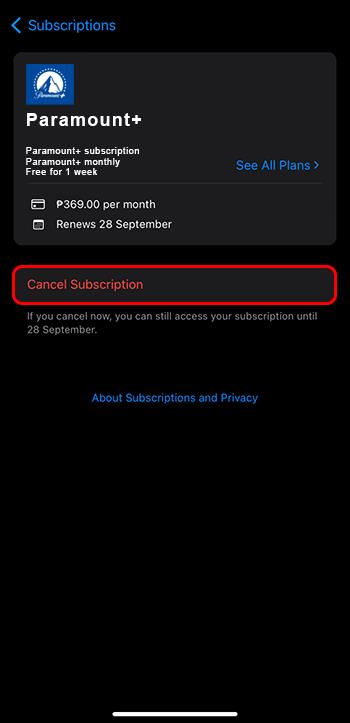
Dostanete poznámku s potvrdením, kedy má predplatné vypršať. Prípadne môžete odber zrušiť pomocou aplikácie nastavení vo svojom zariadení so systémom iOS.
Zrušenie Paramount Plus pomocou iných zariadení
Svoje hlavné predplatné môžete zrušiť v závislosti od toho, kde ste sa zaregistrovali. Kroky sú podobné na väčšine ostatných zariadení, takže ak vaše zariadenie nie je v zozname, môžete postupovať podľa krokov uvedených nižšie.
Apple TV (4. generácia alebo novšia)
Tablet, telefón alebo televízor so systémom Android
Ak bola registrácia uskutočnená prostredníctvom Obchodu Google Play, musíte prejsť na stránku odberu v Obchode Play. Vyberte Paramount Plus a potom zrušte svoje predplatné.
Zrušenie na Prime Video
Ak chcete zrušiť Prime Video, musíte navštíviť Amazon, kde získate podporu účtu .
Zrušenie bezplatnej skúšobnej verzie
Keď sa nanovo prihlásite na odber, získate bezplatnú sedemdňovú skúšobnú verziu. Na konci skúšobného obdobia vám budú účtované poplatky. Suma závisí od plánu, ktorý si vyberiete. Zrušenie predplatného pred skončením skúšobnej verzie však znamená, že vám nebudú účtované žiadne poplatky. Zrušenie bezplatnej skúšobnej verzie je podobné ako pri bežných odberoch. Musíte len postupovať podľa uvedených krokov.
Predplatné Paramount je možné kedykoľvek zrušiť. K službe budete mať prístup až do konca fakturačného cyklu. V prípade, že sa chcete vrátiť, môžete tak urobiť kedykoľvek opätovným prihlásením na odber.
Dôvody, prečo ľudia odhlasujú odber Paramount Plus
Existujú rôzne dôvody, prečo možno budete chcieť zrušiť svoje odbery:
často kladené otázky
Ako dlho trvá odhlásenie?
Zvyčajne sa žiadosť o zrušenie spracuje okamžite. Sú však prípady, kedy to môže trvať dlhšie, najmä počas rušných období. Po zrušení by ste mali dostať e-mail alebo správu s potvrdením vykonaných zmien.
Môžem sa po zrušení znova prihlásiť na odber?
Ak si to po odhlásení rozmyslíte, je tu možnosť opätovného prihlásenia. Prejdite na webovú stránku a zopakujte proces platby a fakturácie.
Čo mám robiť, ak Paramount Plus nie je v mojom regióne k dispozícii?
Ak sa nachádzate v krajine bez prístupu k Paramount Plus, možno budete potrebovať sieť VPN, aby ste tieto geobloky obišli.
Budem potrestaný za odhlásenie?
Nie. Za zrušenie odberu Paramount Plus nehrozia žiadne sankcie. Takéto zrušenie by však malo prebehnúť skôr, ako budú na vašu kartu účtované ďalšie náklady. V takom prípade nebudete môcť získať späť sumu predplatného.
Ukončite Paramount Plus s ľahkosťou
Paramount Plus ponúka veľa rôznych predstavení a nie je to také drahé ako niektoré iné platformy. Nie je však pre každého, pokiaľ ide o rozmanitosť vystúpení, výhody a služby. Niektorí ľudia vnímajú Paramount ako „Star Trek Network“ hlavne preto, že máte prístup ku všetkým Star Trek Show na platforme. Často to nestačí, čo ľudí vyzve, aby zrušili svoje predplatné.
Úspešne ste zrušili svoje hlavné predplatné? Prečo ste to chceli zrušiť? Povedzte nám to v sekcii komentárov nižšie.
DAYZ je hra plná šialených, nakazených ľudí v postsovietskej krajine Černarus. Zistite, ako sa zbaviť choroby v DAYZ a udržte si zdravie.
Naučte sa, ako synchronizovať nastavenia v systéme Windows 10. S touto príručkou prenesiete vaše nastavenia na všetkých zariadeniach so systémom Windows.
Ak vás obťažujú štuchnutia e-mailov, na ktoré nechcete odpovedať alebo ich vidieť, môžete ich nechať zmiznúť. Prečítajte si toto a zistite, ako zakázať funkciu štuchnutia v Gmaile.
Nvidia Shield Remote nefunguje správne? Tu máme pre vás tie najlepšie opravy, ktoré môžete vyskúšať; môžete tiež hľadať spôsoby, ako zmeniť svoj smartfón na televízor.
Bluetooth vám umožňuje pripojiť zariadenia a príslušenstvo so systémom Windows 10 k počítaču bez potreby káblov. Spôsob, ako vyriešiť problémy s Bluetooth.
Máte po inovácii na Windows 11 nejaké problémy? Hľadáte spôsoby, ako opraviť Windows 11? V tomto príspevku sme uviedli 6 rôznych metód, ktoré môžete použiť na opravu systému Windows 11 na optimalizáciu výkonu vášho zariadenia.
Ako opraviť: chybové hlásenie „Táto aplikácia sa nedá spustiť na vašom počítači“ v systéme Windows 10? Tu je 6 jednoduchých riešení.
Tento článok vám ukáže, ako maximalizovať svoje výhody z Microsoft Rewards na Windows, Xbox, Mobile a iných platforiem.
Zistite, ako môžete jednoducho hromadne prestať sledovať účty na Instagrame pomocou najlepších aplikácií, ako aj tipy na správne používanie.
Ako opraviť Nintendo Switch, ktoré sa nezapne? Tu sú 4 jednoduché riešenia, aby ste sa zbavili tohto problému.






